Как принять Разница во времени в часах, как десятичное значение в Excel
В этой статье мы узнаем, как рассчитать разницу во времени в часах в виде десятичных значений в Excel.
Проще говоря, нам нужно получить разницу во времени в часах с помощью функции Excel MOD, а затем нам нужно представить ее в десятичном формате.
link: / Mathematical-functions-excel-mod-function [MOD функция] возвращает остаток от деления числа на делитель.
Синтаксис функции MOD:
=MOD(number, divisor)
Число: число, которое нужно разделить. Делитель: число, на которое нужно разделить.
Давайте разберемся с этой функцией на примере.
Здесь у нас есть несколько полей времени с именами Start_time и End_time.
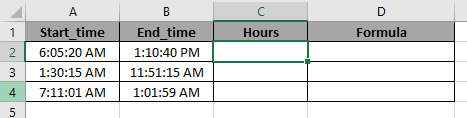
Нам нужно рассчитать разницу во времени с помощью функции MOD. А затем мы умножим его на 24, чтобы получить дробное значение часов в десятичном виде.
Используйте формулу, чтобы получить положительные часы в десятичных значениях:
=MOD( B2-A2 , 1 ) * 24
Пояснение:
B2-C2: принимает разницу между двумя временами.
link: / Mathematical-functions-excel-mod-function [MOD function] решает проблему отрицательных ответов.
24: число умножается на 24, чтобы получить часы в десятичном формате
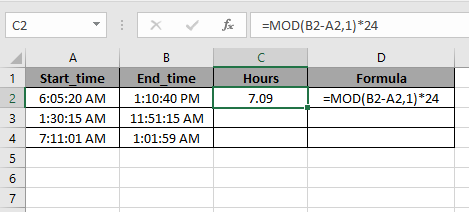
Скопируйте формулу в другие ячейки с помощью сочетания клавиш Ctrl + D.
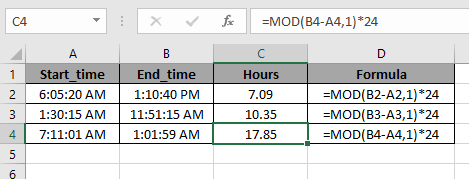
Как видите, функция MOD получает часы в десятичных значениях и не возвращает результат в отрицательных часах.
Примечание:
Вы также можете выполнить описанный выше процесс, просто взяв разницу и умножив результат на 24, чтобы получить часы в десятичном виде.
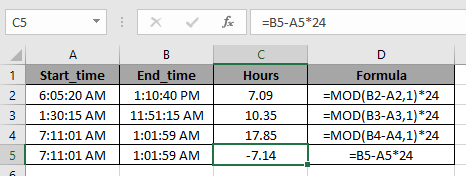
Но здесь функция MOD избавила нас от неприятностей с отрицательными часами.
Надеюсь, вы поняли, как принимать разницу во времени в часах как десятичные значения в Excel. Дополнительные статьи о функции даты и времени Excel можно найти здесь. Пожалуйста, не стесняйтесь формулировать свой запрос или отзыв по указанной выше статье.
Статьи по теме:
`link: / excel-date-time-formulas-convert-date-and-time-from-gmt-greenwich-mean-time-to-cst-central-standard-time [Как преобразовать дату и время из GMT в CST в Excel] `
link: / excel-date-calculate-number-of-minutes-between-date-time-in-microsoft-excel [Как рассчитать минуты между датами и временем в Microsoft Excel]
link: / excel-date-and-time-calculate-hours-between-time-in-excel [Как рассчитать часы между временем в Excel]
link: / excel-date-and-time-excel-convert-decimal-seconds-into-time-format [Как преобразовать десятичные секунды в формат времени в Excel]
link: / tips-convert-times-to-decimal-values-in-microsoft-excel-2010 [Как преобразовать время в десятичное в Excel]
Популярные статьи
link: / keyboard-formula-shortcuts-50-excel-shortcuts-to-повышения-продуктивности [50 ярлыков Excel для повышения производительности]: быстрее справляйтесь с задачей. Эти 50 ярлыков заставят вас работать в Excel еще быстрее.
link: / formulas-and-functions-Introduction-of-vlookup-function [Как использовать функцию ВПР в Excel]: Это одна из наиболее часто используемых и популярных функций Excel, которая используется для поиска значений из разных диапазонов и листы.
link: / tips-countif-in-microsoft-excel [Как использовать функцию СЧЁТЕСЛИ в Excel]: Подсчет значений с условиями с помощью этой замечательной функции. Вам не нужно фильтровать данные для подсчета определенных значений. Функция Countif важна для подготовки вашей приборной панели.
link: / excel-formula-and-function-excel-sumif-function [Как использовать функцию СУММЕСЛИ в Excel]: Это еще одна важная функция информационной панели. Это поможет вам суммировать значения для конкретных условий.